Kako popraviti Nemate dozvolu za spremanje na ovu lokaciju u sustavu Windows

Kada Windows prikaže pogrešku "Nemate dopuštenje za spremanje na ovoj lokaciji", to će vas spriječiti u spremanju datoteka u željene mape.
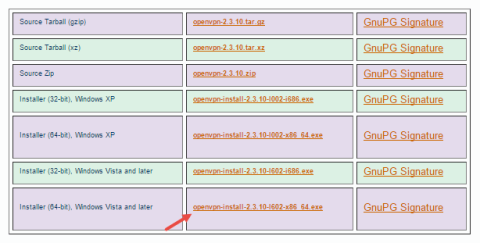
VPNBook je besplatni pružatelj VPN usluga s neograničenom propusnošću. Nadalje, VPNBook ne zahtijeva da se registrirate ili preuzmete neke vlasničke aplikacije za korištenje VPN usluge. VPN čak ima poslužitelje u nekim zemljama kao što su Sjedinjene Države, Velika Britanija, Kanada i Njemačka.
Ako želite koristiti VPN za surfanje webom, pristup blokiranim web stranicama, kao što je pristup blokiranom Facebooku..., tada je VPNBook jedan od najboljih izbora.
Vidi više: 10 načina za pristup Facebooku i blokiranim web stranicama
1. Konfigurirajte VPNBook koristeći OpenVPN
Konfiguriranje VPNBooka s OpenVPN-om nije tako teško kao što mislite.
Prvo posjetite web mjesto OpenVPN i preuzmite klijent na svoj uređaj.
Ovdje preuzmite OpenVPN klijent na svoj uređaj.

Nakon preuzimanja instalirajte OpenVPN klijent kao što instalirate bilo koji softver koji često instalirate.
Kada je postupak instalacije završen, otvorite VPNBook , zatim odaberite karticu OpenVPN i preuzmite paket certifikata poslužitelja po vašem izboru.

U donjem primjeru preuzimamo paket američkih certifikata poslužitelja.
Bilješka:
Ne možete koristiti P2P kada koristite VPNBook. Također ne zaboravite kopirati korisničko ime (korisnički račun) i lozinku ispod kartice.
Nakon preuzimanja paketa certifikata, otvorite zip datoteku i kopirajte sve certifikate prema donjoj poveznici:
C:\Program Files\OpenVPN\config

Sada unesite ključnu riječ OpenVPN u okvir za pretraživanje na izborniku Start kako biste otvorili aplikaciju.

Nakon otvaranja OpenVPN aplikacije, desnom tipkom miša kliknite ikonu OpenVPN na programskoj traci, odaberite profil koji želite i odaberite Poveži se za pristup VPNBooku. U donjem primjeru odabrali smo profil tcp443.

Tada se na ekranu pojavljuje dijaloški okvir u kojem se traži da unesete svoje korisničko ime (korisnički račun) i lozinku. Vi samo trebate unijeti korisničko ime i lozinku koje ste kopirali. Od sada je vaša internetska veza šifrirana s VPNBook-om.
2. Konfigurirajte VPNBook PPTP
Bilješka:
To radimo na Windows 10, ali sa Windows 7 možete učiniti isto, a još jedan uvjet je da morate dodati VPN vezu u centar za mrežu i dijeljenje.
Ako koristite VPNBook koristeći PPTP, ne morate instalirati OpenVPN.
Najprije kliknite ikonu Obavijesti na programskoj traci, a zatim odaberite opciju VPN iz Akcijskog centra kako biste otvorili prozor s postavkama mreže i interneta.

Ovdje kliknete na Dodaj VPN vezu .

Na sučelju Dodaj VPN vezu ispunite sve detaljne podatke kao što je prikazano u nastavku.

Nakon što ispunite sve podatke, ne zaboravite označiti opciju Zapamti moje podatke za prijavu i zatim odaberite Spremi .
Detaljne informacije kao što su naziv poslužitelja, korisničko ime (korisnički račun i lozinka) mogu se dobiti u PPTP kartici na web stranici VPNBook .

Dakle, uspješno ste stvorili VPN vezu. Za otvaranje VPN-a vrlo je jednostavno, samo odaberite VPN, zatim kliknite Poveži se i gotovi ste.


Pogledajte još nekoliko članaka u nastavku:
Sretno!
Kada Windows prikaže pogrešku "Nemate dopuštenje za spremanje na ovoj lokaciji", to će vas spriječiti u spremanju datoteka u željene mape.
Syslog Server važan je dio arsenala IT administratora, osobito kada je riječ o upravljanju zapisima događaja na centraliziranoj lokaciji.
Pogreška 524: Došlo je do isteka vremena je kod HTTP statusa specifičan za Cloudflare koji označava da je veza s poslužiteljem zatvorena zbog isteka vremena.
Šifra pogreške 0x80070570 uobičajena je poruka o pogrešci na računalima, prijenosnim računalima i tabletima s operativnim sustavom Windows 10. Međutim, pojavljuje se i na računalima s operativnim sustavima Windows 8.1, Windows 8, Windows 7 ili starijim.
Pogreška plavog ekrana smrti BSOD PAGE_FAULT_IN_NONPAGED_AREA ili STOP 0x00000050 je pogreška koja se često pojavljuje nakon instaliranja upravljačkog programa hardverskog uređaja ili nakon instaliranja ili ažuriranja novog softvera, au nekim slučajevima uzrok je pogreška zbog oštećene NTFS particije.
Interna pogreška Video Scheduler također je smrtonosna pogreška plavog ekrana, ova se pogreška često pojavljuje na Windows 10 i Windows 8.1. Ovaj članak će vam pokazati neke načine za ispravljanje ove pogreške.
Da biste ubrzali pokretanje sustava Windows 10 i smanjili vrijeme pokretanja, u nastavku su navedeni koraci koje morate slijediti kako biste uklonili Epic iz pokretanja sustava Windows i spriječili pokretanje programa Epic Launcher sa sustavom Windows 10.
Ne biste trebali spremati datoteke na radnu površinu. Postoje bolji načini za pohranu računalnih datoteka i održavanje radne površine urednom. Sljedeći članak pokazat će vam učinkovitija mjesta za spremanje datoteka u sustavu Windows 10.
Bez obzira na razlog, ponekad ćete morati prilagoditi svjetlinu zaslona kako bi odgovarala različitim uvjetima osvjetljenja i namjenama. Ako trebate promatrati detalje slike ili gledati film, morate povećati svjetlinu. Nasuprot tome, možda ćete htjeti smanjiti svjetlinu kako biste zaštitili bateriju prijenosnog računala.
Budi li se vaše računalo nasumično i pojavljuje li se prozor s natpisom "Provjeravam ažuriranja"? Obično je to zbog programa MoUSOCoreWorker.exe - Microsoftovog zadatka koji pomaže u koordinaciji instalacije Windows ažuriranja.








